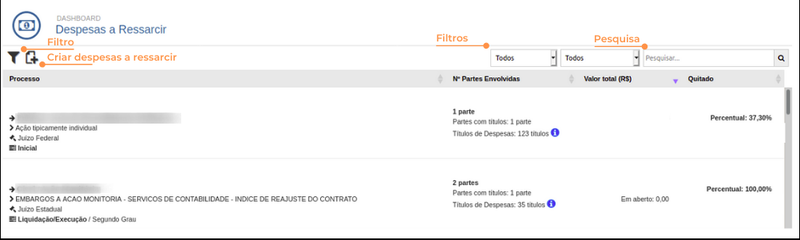Despesas a Ressarcir
Rotina
Jurídico / Operações / Dashboard - Financeiro
Menu
Despesas a Ressarcir
Objetivo da rotina
Possibilitar a visualização das despesas a ressarcir, além da inclusão de novas.
Essas despesas são custos relacionados ao andamento da assistência ao cliente. Ou seja, são contas que o cliente deve ressarcir à Empresa e, que após isso, são repassadas aos terceiros. São exemplos: impressões de documento, utilização de transporte, custos de processos, entre outros.
Principais conceitos
Contrato: É um agrupador de informações, onde é possível determinar um cliente, serviço contratado, valor a ser cobrado, regras de cobrança, entre outras informações.
Ressarcimento: Ato ou efeito de ressarcir, ou seja, de efetuar uma indenização, reparação ou compensação.
Funcionalidades
Passo a passo da rotina
Como visualizar informações de processo
1. Acesse a rotina Jurídico / Operações / Dashboard - Financeiro, menu Despesas a Ressarcir.
2. Clique sobre o link do número do processo.
3. Será aberta uma janela com as informações do processo.
Como criar uma despesa a ressarcir
1. Clique em "Criar despesas a ressarcir".
2. Na nova janela, nos campos:
LANÇAMENTO
- Em Local selecione o Local que estará vinculado o ressarcimento.
- Em Conta selecione a conta relacionada ao ressarcimento.
- Em Natureza Financeira selecione a Natureza Financeira desejada.
- Em Processo selecione o processo relacionado ao ressarcimento.
- Em DT Lançamento selecione a data de lançamento.
- Em Competência selecione o mês/ano do lançamento do ressarcimento.
- Em Valor inclua o valor do ressarcimento.
- Os campos Histórico, Complemento e Integra Contab. você preenche se julgar necessário.
GERAÇÃO DE TÍTULOS
- Em Nat. Financeira selecione a natureza financeira dos títulos.
- Em Cond. Pag. selecione a condição de pagamento.
- Em Data Cobrança selecione a data que será cobrada a fatura.
- Em Parte(s) selecione a (s) parte (s) interessada (s).
- Em Operação selecione a operação do pagamento.
- Em Tipo Cobrança selecione o Tipo de Cobrança da despesa.
- Se desejar, marque o campo Integra Contab..
Obs: Os campos da aba Contábil são opcionais. Caso você desejar preenchê-los, verifique com a Contabilidade da sua Empresa.
3. Clique em CONFIRMAR.